
¿Eres un afortunado usuario que dispone de dos ordenadores Mac en casa? ¿Te gustaría poder usar el mismo teclado y ratón para ambos? Hoy en Soy de Mac Vom vedea o aplicație care ne permite să îndeplinim această sarcină.
Este posibil ca unii dintre voi să cunoască deja această aplicație deoarece nu este nouă, ba chiar există unele din același stil care ne permit să folosim aceeași tastatură și mouse între un PC și un Mac. Dar astăzi vom vedea doar cea care ne permite să folosim tastatura și mouse-ul între computerele Mac.
Se numește Teleport și este o soluție bună pentru acei utilizatori care au două Mac-uri acasă și nu doresc să schimbe tastatura de fiecare dată când trebuie să introducă unul sau altul, ne permite, de asemenea, să ne deplasăm cu fișierele tipice „drag and drop” de la una la alta fără a mai fi nevoie de alte aplicații, da, viteza de trecere a acestora va depinde întotdeauna de mărimea aceleiași.
Să vedem cum se instalează și se folosește această aplicație care pare complicată, dar nu este deloc:
Descarcăm și instalăm aplicația, ne va cere permisiunea să o activăm și i-o dăm. Trebuie să repetați acest pas pe Mac-urile pe care doriți să le conectați și trebuie să ținem cont de asta funcționează numai în aceeași rețea, după cum este evident.
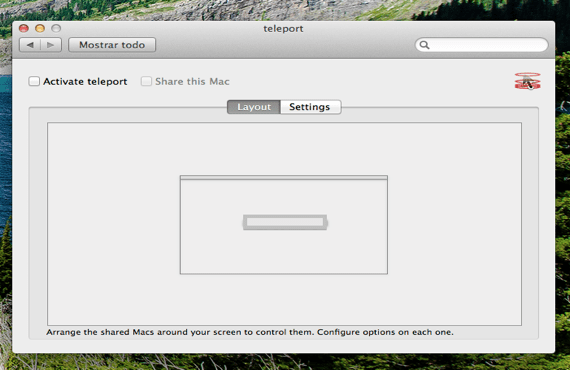
Noi selectăm „Activați teleportarea” și „Partajați acest Mac” vom avea primul Mac pregătit. Poate apărea o fereastră pop-up care ne întreabă dacă vrem să confirmăm pentru totdeauna pe acest Mac, acceptăm. Odată ce acest lucru este făcut pe ambele Mac-uri, putem vedea deja în fereastră „Aspect” cele două birouri trebuie doar să le tragem una lângă cealaltă pe fereastră.
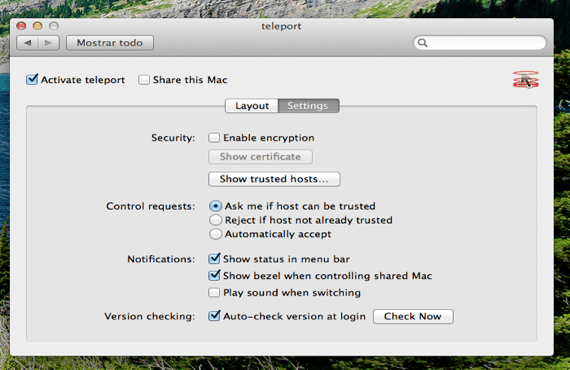
Cu asta vom avea ambele Mac-uri pregătite pentru a utiliza o singură tastatură și mouse. Va apărea un mesaj nou pentru a da permisiuni și îl acceptăm. O avem deja în desfășurare!
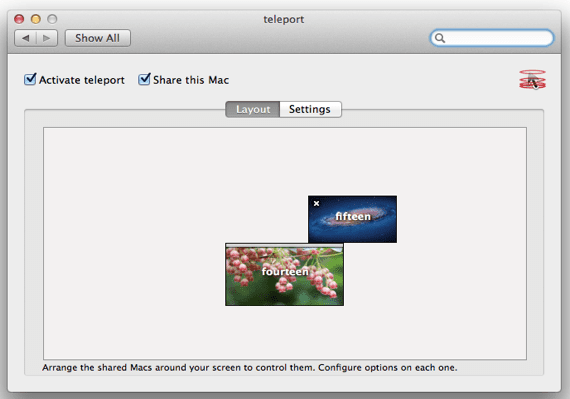
Această aplicație funcționează pe OS X Snow Leopard, Lion și Mountain Lion. Ultima ilustrație din acest tutorial este originală de pe site-ul web al aplicației, momentan nu am două Mac-uri acasă.
Mai multe informatii - Combinați documente PDF între ele cu utilitarul Scanner
Link - abyssoft
Nu funcționează cu mavericks, deoarece accesul pentru dispozitivele de intrare nu poate fi activat. Vreo idee?